Spyware to po prostu każde oprogramowanie, które dostaje się do twojego systemu i próbuje zebrać jak najwięcej informacji o tobie lub twojej firmie bez twojej wiedzy.
Po zebraniu informacji, wysyła je bez Twojej zgody, do innego nieznanego podmiotu, a gdy robi się to w ukryty sposób, wykorzystywane są w złośliwych celach.
Ten rodzaj nieuczciwego oprogramowania występuje w czterech rodzajach: adware, śledzące pliki cookie, trojany i monitory systemowe.
Inne obejmują keyloggery, które przechwytują naciśnięcia klawiszy od nazw użytkowników po kombinacje haseł, trojany, rootkity, oprogramowanie szpiegowskie do kamer internetowych i sygnalizatory internetowe, używane do śledzenia i przechowywania twoich ruchów w Internecie, oprócz wyświetlania irytujących wyskakujących reklam.
Jeśli martwisz się o keyloggery, zapoznaj się z listą najlepszych programów anty-keyloggerowych, których możesz użyć do zlikwidowania tego rodzaju zagrożeń.
Jeśli masz system antywirusowy w swoim systemie komputerowym, ale nie może on zaktualizować ochrony przed oprogramowaniem szpiegującym, oznacza to problem, ponieważ oznacza to, że bezpieczeństwo twojego komputera i twoich danych może być zagrożone.
Istnieją sposoby zapobiegania naruszeniom systemu spowodowanym przez oprogramowanie szpiegujące. Oto kilka rozwiązań, z których możesz skorzystać.
Jak zaktualizować ochronę przed programami szpiegującymi na komputerze
- Użyj Bitdefender
- Uruchom narzędzie do rozwiązywania problemów z Windows Update
- Wykonaj czysty rozruch, a następnie zainstaluj aktualizacje
- Wyłącz program antywirusowy
- Ręcznie zresetuj składniki aktualizacji systemu Windows
Rozwiązanie 1: Użyj programu antywirusowego Bitdefender

Jest to najszybsze i najszybsze rozwiązanie do aktualizacji ochrony przed oprogramowaniem szpiegującym na twoim komputerze.
Niezabezpieczone urządzenia stanowią potencjalne podłoże dla programów szpiegujących i hakerów. Chociaż możesz nie mieć czasu ani zasobów, aby zainstalować program antywirusowy na każdym z podłączonych urządzeń, możesz śledzić zawartość sieci.
Bitdefender, najwyższej klasy pakiet antywirusowy i pakiet bezpieczeństwa, oferuje najlepszą gamę rozwiązań bezpieczeństwa dla wszystkich form zagrożeń, w tym programów szpiegujących.
To, co wyróżnia ten program antywirusowy, to jego silne funkcje, które dosłownie pozbywają się i monitorują system, więc jedyne, o co musisz się martwić, to czy osiągnąłeś swoje cele na dany dzień.
Funkcje te obejmują:
- Ciągłe aktualizacje
- Ciągła ochrona w celu zaoszczędzenia czasu i zmniejszenia ryzyka infekcji poprzez automatyczne odnawianie subskrypcji
- Ręczne skanowanie bezpieczeństwa za pomocą usługi usuwania wirusów i programów szpiegujących, w której ekspert Bitdefender łączy się zdalnie w celu zlokalizowania i zniszczenia wirusów i złośliwego oprogramowania
- Zaawansowana ochrona przed zagrożeniami poprzez wykrywanie behawioralne, aby ściśle monitorować aktywne aplikacje i podejmować natychmiastowe działania przeciwko infekcjom
- Ochrona kamery internetowej w celu zachowania prywatności i zapobiegania wyciekom z kamery internetowej. Powiadamia także, gdy aplikacje próbują uzyskać dostęp do kamery internetowej, dzięki czemu możesz zablokować nieautoryzowany dostęp
- Wielowarstwowa ochrona przed oprogramowaniem ransomware
- Rozwiązania w zakresie ochrony przed phishingiem, oszustwami i kradzieżą
- Tryb ratunkowy, aby usunąć zaawansowane złośliwe oprogramowanie przed uruchomieniem systemu Windows, a następnie ponownie uruchom komputer w trybie ratunkowym w celu wyczyszczenia i przywrócenia.
- Bitdefender Autopilot który sam uruchamia cyberbezpieczeństwo w twoim systemie, a Bitdefender Photon, który oszczędza twoje zasoby komputerowe i poprawia szybkość i wydajność
Zalecamy zainstalowanie Bitdefender na komputerze, aby utrzymać oprogramowanie szpiegujące na dystans. Jeśli jednak chcesz skorzystać z innych rozwiązań, sprawdź poniższe sugestie.
Rozwiązanie 2: Uruchom narzędzie do rozwiązywania problemów z Windows Update
Narzędzie do rozwiązywania problemów z Windows Update automatycznie wykrywa i naprawia większość niepoprawnych ustawień na twoim komputerze, gdy nie możesz zaktualizować ochrony przed oprogramowaniem szpiegującym.
Uruchomienie narzędzia do rozwiązywania problemów z Windows Update rozwiązuje wszelkie problemy, które uniemożliwiają aktualizację systemu Windows, więc wykonaj następujące kroki, aby uruchomić narzędzie do rozwiązywania problemów z Windows Update:
- Kliknij Początek
- W polu wyszukiwania wpisz Rozwiązywanie problemów
- Kliknij Rozwiązywanie problemów

- Kliknij Pokaż wszystkie w lewym okienku

- Wybierz Aktualizacja systemu Windows

- Biegać Narzędzie do rozwiązywania problemów z Windows Update i postępuj zgodnie z instrukcjami wyświetlanymi na ekranie

Rozwiązanie 3: Wykonaj czysty rozruch
Jeśli nadal nie możesz zaktualizować ochrony przed programami szpiegującymi po uruchomieniu narzędzia do rozwiązywania problemów z Windows Update, wykonaj czysty rozruch, aby wyeliminować wszelkie konflikty oprogramowania, które mogą powodować problem.
Wykonanie czystego rozruchu komputera zmniejsza konflikty związane z oprogramowaniem, które może wywołać podstawowe przyczyny niepowodzenia ochrony aktualizacji oprogramowania szpiegującego. Konflikty te mogą być spowodowane przez aplikacje i usługi, które uruchamiają się i działają w tle przy każdym normalnym uruchomieniu systemu Windows.
Jak wykonać czysty rozruch
Aby pomyślnie wykonać czysty rozruch w systemie Windows 10, musisz być zalogowany jako administrator, a następnie wykonaj następujące kroki:
- Przejdź do pola wyszukiwania
- Rodzaj msconfig

- Wybierz Konfiguracja systemu aby otworzyć pudełko

- Odnaleźć Usługi patka
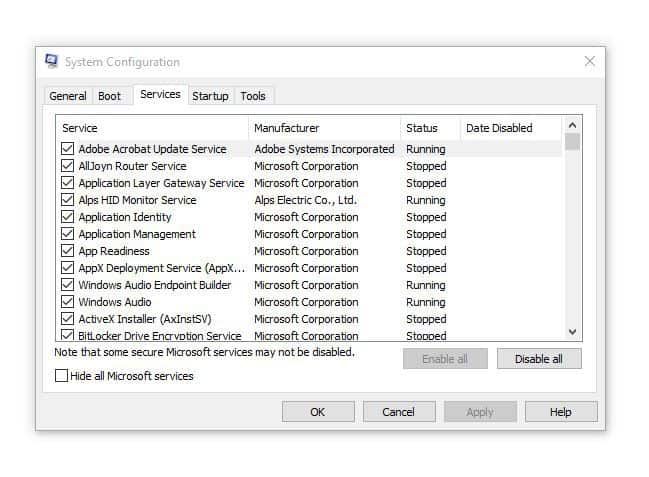
- Wybierz Ukryj wszystkie usługi Microsoft pudełko
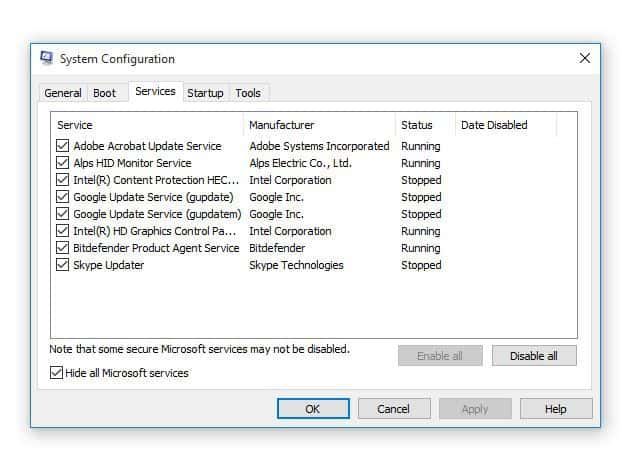
- Kliknij Wyłącz wszystkie
- Iść do Uruchomienie patka
- Kliknij Otwórz Menedżera zadań

- Zamknij Menedżera zadań, a następnie kliknij Dobrze
- Zrestartuj swój komputer
Będziesz mieć czyste środowisko rozruchowe po dokładnym wykonaniu wszystkich tych kroków, po czym możesz spróbować sprawdzić, czy problem zniknął.
- Przeczytaj także: Status komputera jest zagrożony? Użyj tych 5 poprawek, aby go przywrócić
Rozwiązanie 4: Wyłącz program antywirusowy
Zapory ogniowe i oprogramowanie antywirusowe mogą uniemożliwić aktualizację ochrony przed programami szpiegującymi.
Nie zaleca się trwałego wyłączania oprogramowania zabezpieczającego, ale wykonanie tego tymczasowo sprawdzi, czy jest to rzeczywista przyczyna uniemożliwiająca aktualizację ochrony przed oprogramowaniem szpiegującym. Jeśli komputer lub urządzenie jest podłączone do sieci, ustawienia zasad sieci mogą uniemożliwić wyłączenie zapór sieciowych i oprogramowania antywirusowego.
Jeśli wyłączysz program antywirusowy, nie otwieraj żadnych załączników e-mail ani nie klikaj łączy w wiadomościach od nieznanych osób.
Natychmiast po zakończeniu naprawy błędu połączenia włącz ponownie program antywirusowy i zaporę ogniową.
- Zapora prywatności i szybki moduł sprawdzania ryzyka, który skanuje w poszukiwaniu luk w zabezpieczeniach i luk w zabezpieczeniach.
Rozwiązanie 5: Ręcznie zresetuj składniki aktualizacji systemu Windows
Zrzeczenie się: to rozwiązanie zawiera kroki, które są częścią modyfikacji rejestru. Pamiętaj, że jeśli zrobisz to niepoprawnie, mogą wystąpić poważne problemy. Upewnij się, że postępujesz zgodnie z tymi krokami poprawnie i ostrożnie.
Utwórz kopię zapasową rejestru przed jego modyfikacją, a następnie przywróć go, jeśli wystąpi problem.
Wykonaj następujące kroki, aby ręcznie zresetować składniki aktualizacji systemu Windows:
- Kliknij prawym przyciskiem myszy Początek
- Wybierz Wiersz polecenia (administrator)

- Kliknij tak gdy zostaniesz zapytany o uprawnienia, pojawi się poniższe okno

- Zatrzymaj BITS, Cryptographic, MSI Installer i Windows Update Services, wpisując następujące polecenia w wierszu polecenia:
- Net Stop Wuauserv
- net stop cryptSvc
- bity stop netto
- net stop msiserver
- naciśnij Wchodzić po każdym wpisanym poleceniu
- Zmień nazwę folderu SoftwareDistribution i Catroot2, wpisując poniższe polecenia w Wiersz polecenia następnie wciśnij Wchodzić po każdym poleceniu wpisujesz:
- Ren C: \ Windows \ softwareDistribution \ SoftwareDistribution.old
- Ren C: \ Windows \ System32 \ catroot2 \ Catroot2.old
- Uruchom ponownie usługi BITS, Cryptographic, MSI Installer i Windows Update Services, wpisując następujące polecenia w Wiersz polecenia:
- Net Stop Wuauserv
- net stop cryptSvc
- bity stop netto
- net stop msiserver
- Rodzaj Wyjście w wierszu polecenia, aby go zamknąć
Spróbuj ponownie uruchomić aktualizacje systemu Windows, aby sprawdzić, czy problem ochrony aktualizacji oprogramowania szpiegującego został rozwiązany.
Uwaga: Nie zaleca się odznaczania Aktualizuj inne produkty Microsoft podczas aktualizacji systemu Windows opcja aktualizacji. Aktualizacje Windows pobierają i instalują aktualizacje wymagane do wydajnego działania systemu Windows.
Wskazówki dotyczące ochrony komputera przed programami szpiegującymi
- Zaszyfruj poufne pliki
- Użyj programu antywirusowego, takiego jak Bitdefender, który jest dostarczany z Bezpiecznym usuwaniem, aby zapobiec skasowaniu oryginalnych plików poza możliwością odzyskania danych.
- Zniszcz niepotrzebne pliki z komputera, aby zwolnić miejsce i zwiększyć jego wydajność
Czy któreś z tych rozwiązań działało dla Ciebie? Daj nam znać w sekcji komentarzy poniżej.


![Aplikacja lub gra nie jest przeznaczona do działania w przypadku błędu systemu operacyjnego [Poprawka]](https://pogotowie-komputerowe.org.pl/wp-content/cache/thumb/2a/c1598435d22f82a_150x95.png)
![Czy mogę pobrać Power BI na Mac? [ODPOWIADAMY]](https://pogotowie-komputerowe.org.pl/wp-content/cache/thumb/a1/4cd310d13739da1_150x95.jpg)
![Domyślne ikony aplikacji są nieprawidłowe po aktualizacji Windows 10 Creators Update [FIX]](https://pogotowie-komputerowe.org.pl/wp-content/cache/thumb/b7/d725ca6032c43b7_150x95.jpg)
![Pobierz iTools na Windows 10/8/7 [Najnowsza wersja]](https://pogotowie-komputerowe.org.pl/wp-content/cache/thumb/9f/0b3be0d6553709f_150x95.jpg)